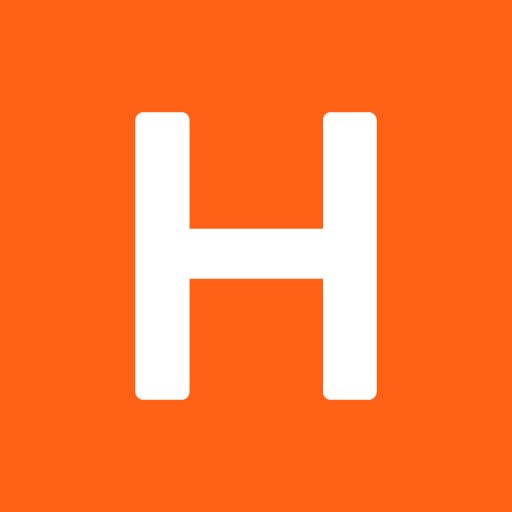Användning av Helmet-nätbiblioteket på mobila enheter
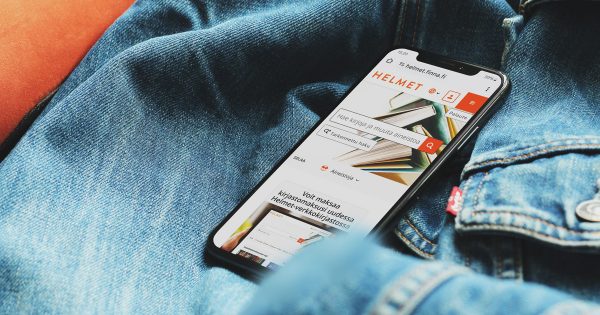
Helmet-nätbibliotekets mobilanpassade webbplats har samma information och funktioner som när du använder en bordsdator. Du kan söka material, göra, ta bort och frysa reserveringar, kontrollera bibliotekens kontaktuppgifter och öppettider samt läsa de senaste nyheterna och boktipsen. Du kan också betala dina biblioteksavgifter online på den mobilanpassade webbplatsen.
I Helmet-nätbiblioteket har du också tillgång till ett bibliotekskort. Du ser bibliotekskortet i menyn Mitt konto efter att du loggat in. Du kan förstora bibliotekskortets streckkod genom att klicka på bibliotekskortets nummer under streckkoden och vända telefonen i horisontellt läge.
Automatisk inloggning
Att spara inloggningsuppgifterna, det vill säga så kallad automatisk inloggning, underlättar användningen av Helmet-nätbiblioteket på mobila enheter. Då behöver du inte logga in på nytt varje gång.
Inloggningsuppgifterna sparas i 180 dagar, det vill säga cirka sex månader. Automatisk inloggning baserar sig på kakor. Om en session stängs så att kakorna försvinner, inaktiveras den automatiska inloggningen.
Den automatiska inloggningen är webbläsarspecifik. Om flera olika webbläsare används på en enhet måste du välja automatisk inloggning separat i varje webbläsare. På samma sätt måste du göra valet separat på varje enhet.
Så här skapar du en ikon för nätbiblioteket på din telefon
Du kan göra en ikon av det nya Helmet-nätbiblioteket på telefonens skärm, så att nätbiblioteket alltid är snabbt tillgängligt.
Så här gör du en genväg med webbläsaren Chrome på en Android-telefon:
- Öppna nätbibliotekets första sida helmet.fi i webbläsaren Chrome.
- Klicka på de tre punkterna uppe till höger för att öppna menyn.
- Välj Installera webbplatsen.
- Godkänn genom att klicka på Installera.
- Ikonen har skapats och genom att klicka på den kan du gå till nätbiblioteket.
Så här gör du en genväg med webbläsaren Safari på en iPhone:
- Öppna nätbibliotekets första sida helmet.fi i webbläsaren Safari.
- Klicka på ikonen Dela längst ner för att öppna funktionsmenyn.
- Välj Lägg till på hemskärmen.
- Du kan ändra ikonnamnet om du vill och klicka sedan på Lägg till.
- Ikonen har skapats och genom att klicka på den kan du gå till nätbiblioteket.
Så här gör du en genväg med webbläsaren Chrome på en iPhone:
- Öppna Chrome med din iPhone eller iPad.
- Gå till nätbibliotekets första sida helmet.fi.
- Klicka på Dela till höger i adressfältet.
- Välj Lägg till på hemskärmen.
- Bekräfta webbplatsens uppgifter eller redigera dem och välj Lägg till.